isoファイルの焼き方(CD Manipulator)
CD Manipulatorを使ったisoファイルの焼き方を解説。
※ iswebライトのサービス終了により
http://members.at.infoseek.co.jp/stereo/iso.html
から、こちらに移転しました。
CD Manipulatorは、Y.Kanechika(ごーるど)さんが作られた
シンプルかつ高機能なCDライティングソフトです。
残念なことに既に開発を終了されていますが
現在、ファイナル版がフリーで配布されています。
【対応OS】Windows 98/Me/2000/XP
CD Manipulatorの使い方
【 ダウンロード 】
CD Manipulator跡地
上記サイトから「Version 2.70 Final」
をクリックして保存します。
ファイル名はデフォルトで「cdm270.zip」です。
【 インストール 】
ダウンロードした「cdm270.zip」をフォルダ付で解凍すると
いくつかのファイルが出来ます。
その中の実行ファイル「CdManipulator.exe」をダブルクリックして実行。
初回はLanguageの設定を求められますので、
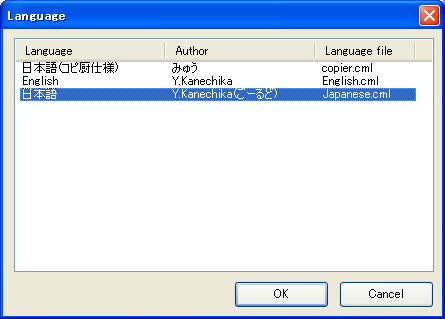
通常は「日本語」を選んでOKです。
【isoファイルの書き込み】
CDドライブに空のCD-RW(CD-R)を挿入しておきます。
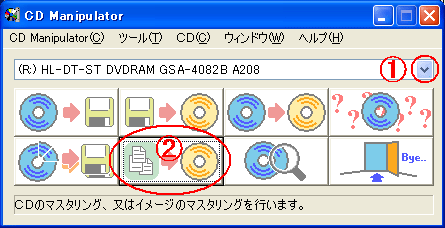
複数ドライブがある場合、使用するドライブが合っているか確認します。
表示されてるドライブが使用するドライブではない場合は(1)をクリックして正しいものを選択。
次にメインメニューの下段左から2番目(2)をクリックします。
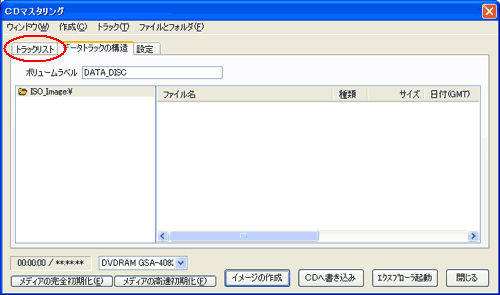
「トラックリスト」タブをクリックします。

トラックリスト欄にisoファイルをドラッグ&ドロップ(解説)します。
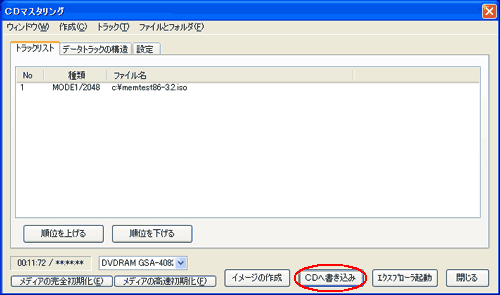
次に「CDへ書き込み」をクリックします。
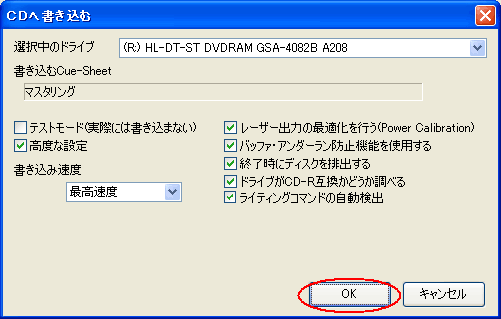
あとは「OK」をクリックすると書き込み開始されます。
最近のドライブなら通常はデフォルトでOKですが、
うまく焼けない場合は高度な設定にチェックを入れて右側のチェック欄を調整してみてください。
最新、または古いドライブなど書き込み出来ないドライブもあります
基本的にはドライブ付属のライティングソフトでも
iso書き込みの機能があるものが多いので、そちらも試してみてください。

Windows 7 DSP版
HomeからUltimateまで\10,000〜
◇ memtest86 テストの実行へ ◇
◇ memtest86+ テストの実行へ ◇
Page-Ver1.1
